Настройка бесплатных каналов на Смарт ТВ
Многие владельцы «умных» телевизоров продолжают пользоваться кабельным телевидением, не понимая, что могут существовать аналогичные возможности бесплатно Использование приложений IPTV.
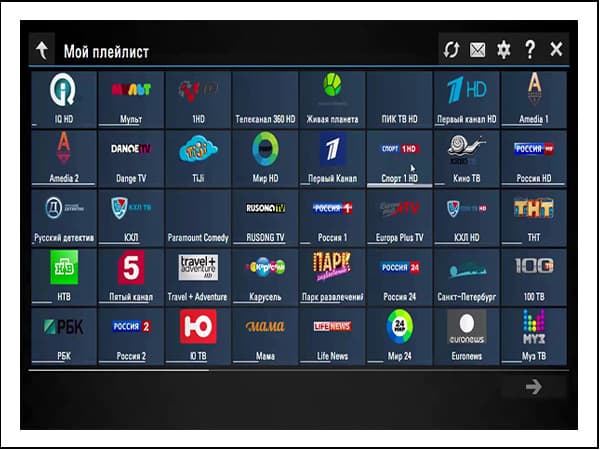
Мы искренне надеемся, что среди наших читателей нет представителей провайдеров кабельного телевидения, поскольку эта информация может их оскорбить. Но мы не будем делать ничего противозаконного: просто посмотрим, как все устроить. бесплатные каналы на Смарт ТВ.
Лучшие бесплатные Мы рассмотрели приложение Smart TV в отдельной статье.
Что нужно для бесплатного просмотра?
У вас есть телевизор с функцией smart TV. Что требуется канал Показывали ли его без покупки пакета у провайдеров кабельного телевидения? Очень мало:
- Подключение телевизора к Интернету.
- Ноутбук или ПК для настройки .
- Возможность использования магазина приложений.
- Плейлист со списком каналов .
Самой большой проблемой является выбор списка каналов । Вы можете пробовать различные варианты очень долго, ведь всегда интересно посмотреть, что еще может предложить IPTV.
Настройка IPTV
Первое, что вам нужно сделать, это подключить телевизор к Интернету. Вы можете использовать кабельное соединение или WLAN, разницы нет. После этого вы можете начать к настройке IPTV.
- Откройте магазин приложений на телевизоре и установите его бесплатную программу SS IPTV.
- Нажмите на кнопку с изображением шестеренки, чтобы поставить галочку в настройки .
- Добавление и просмотр плейлистов каналы бесплатно .
При первом запуске SS IPTV плейлисты отсутствуют. в настройках Вы не получите его. Это не ошибка, вам просто нужно добавить их самостоятельно. Есть два способа: Поиск адреса и его регистрация вручную в настройках TV или синхронизировать с ноутбуком (ПК) через WLAN и управлять списками воспроизведения через него.
Плейлисты могут быть добавлены на внешние адреса, размещенные у провайдеров IPTV или SS IPTV, загруженные из кода, который меняется каждый раз. Можно добавить любое количество внешних списков каналов И только один внутренний.
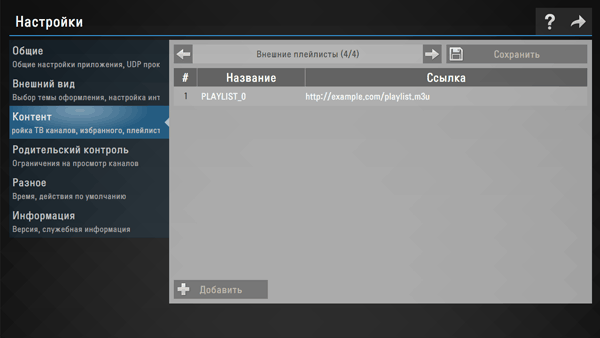
Чтобы загрузить внешний список воспроизведения, перейдите в подменю «Содержание», выберите запись «внешний» и нажмите «Добавить». Введите название списка и ссылку на него.
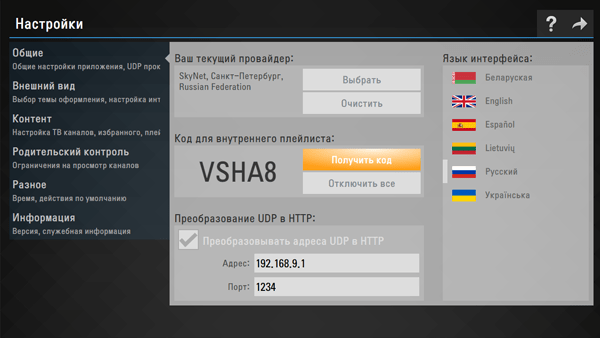
Чтобы добавить внутренний список воспроизведения, откройте раздел «Общие» в меню в настройках Программа и нажмите кнопку «Получить». Он действителен в течение одного дня или до тех пор, пока не будет создан другой код. Его необходимо ввести на сайте SS IPTV в редакторе плейлистов и нажать кнопку «Добавить».
Вместо SS IPTV вы также можете использовать другие программы для работы с IPTV: например, forkplayer, о котором мы уже говорили, Vintra. tv или peerstv.
Общественное мнение каналов
Если вы хотите нормально смотреть Smart TV бесплатное TV, то проблем с этим не будет.
- Чтобы открыть его, нажмите кнопку настройки настройки В зависимости от модели доступ к кнопкам । может быть разным.
- Выберите «Каналы».
- Активируйте автоматический поиск.
- Направьте антенну или кабельное телевидение на источник сигнала.
- В поле «Поставщики» выберите «Другое».
- Установите диапазон частот.
- Выберите поиск цифрового и аналогового каналов (Да, они все еще остаются в регионах).
- Нажмите на кнопку «Показать» и дождитесь отображения результатов поиска.
Готово, NOW TV в открытом доступе каналы Он держит все коробки, даже без интеллектуального наполнения. Но зачем он нужен, если есть IP-телевидение с огромным радиусом действия, и эти же каналами В HD-разрешении? Используйте Smart TV и не бойтесь экспериментировать с его функциями: Ваш телевизор способен на большее, чем вы себе представляете.
Как настроить каналы на телевизоре LG
Если у вас есть вопросы по конфигурации каналы на телевизорах LG, мы рекомендуем вам воспользоваться нашим пошаговым руководством с фото и видео. Трансляция каналов Для этого используется спутниковая антенна, интернет или кабельное соединение. С помощью дистанционного управления, то бишь пульта дистанционного управления, вы сможете выполнить все необходимые настройки .
Настройка при первом включении телевизора LG TV
Если вы только приобрели телевизор LG, важно установить такие параметры, как страна и язык, на котором будет отображаться все содержимое системы при первой записи. Если ваше устройство поддерживает современную технологию Smart TV, вам также необходимо создать учетную запись для возможности дальнейших манипуляций.
Автоматическая настройка каналов на телевизоре LG
Для настройки телевизоров LG можно выполнить автоматический поиск каналов । Для этого нажмите соответствующую кнопку, войдите в меню телевизора с помощью пульта дистанционного управления и перейдите к пункту настроек.
Нажмите на нужную нам вкладку Auto-Ora и выберите один из пунктов, соответствующий вашему подключению к телевизору, т.е. The TV. Это может быть кабельное или спутниковое телевидение. Далее выбираем вместо стандартного Быстрого поиска – нажимаем Готово и ОК и запускаем.
Теперь автоматический поиск приема телевизора LG каналов Необходимо подождать около 5 минут, а затем выйти из режима настройки меню.
Настройка каналов С ручным выбором параметров
Чтобы сэкономить время, вы можете обратиться в мастерскую по ремонту телевизоров LG, где компетентные специалисты быстро решат вашу проблему. Для ручного настройки каналов Вам необходимо самостоятельно перейти к пункту настройки в меню телевизора LG с помощью пульта дистанционного управления и выбрать ручной режим. настройки .
Далее добавьте цифровое кабельное телевидение в параметры и установите частоту (KHC) 170000, скорость должна быть 6900 и модуляцию 1280 AM и нажмите Start или Update.
Придет после телевизора каналы При такой частоте на вкладке меню будет отображаться сообщение с информацией о том, сколько всего было найдено. Далее установите частоту 178000 без изменения скорости и модуляции и выполните поиск. Затем посмотрите на 186000, 194000 кГц и т.д. с шагом 8, т.е. подряд. 202000, 210 000 кГц, добавляя все новые и новые программы. Когда вы закончите, просто выйдите из режима меню и готово, вручную. настройка выполнена!
Как настроить каналы На телевизоре LG Smart TV на телевизоре
Современное поколение телевизоров LG с функцией Smart TV предлагает своему владельцу широкие возможности для работы с контентом. Чтобы настроить каналы На телевизоре LG TV через Smart TV необходимо иметь учетную запись и подключение к Интернету каким-либо способом. Установите специальное приложение SS IPTV. Благодаря этому приложению на экране вашего телевизора будут отображаться иконки различных типов каналов Когда вы выберете, какие именно, и активируете опцию OK, установите их и отсортируйте.
Вот действительно все основные способы настройки каналов для телевизора LG.
Вы можете задать вопрос мастерам в нашем сервисном центре, позвонив по телефону или написав свой вопрос в форме обратной связи.
Ваше сообщение отправлено.
Спасибо, что позвонили.
Автор:
Вам также может быть интересно
Ремонт телевизора LG за 1 день
Ремонт Отремонтируйте инструмент в нашем сервисном центре и получите исправный инструмент за один день с гарантией до 1 года.
Узнайте точное время и стоимость ремонта, не нужно
Комментарии (0)
Добавить комментарий
Оставьте свой вопрос через форму обратной связи, и именно мастер перезвонит вам и ответит, не прибегая к услугам.
Как смотреть IPTV на смарт -телевизоре
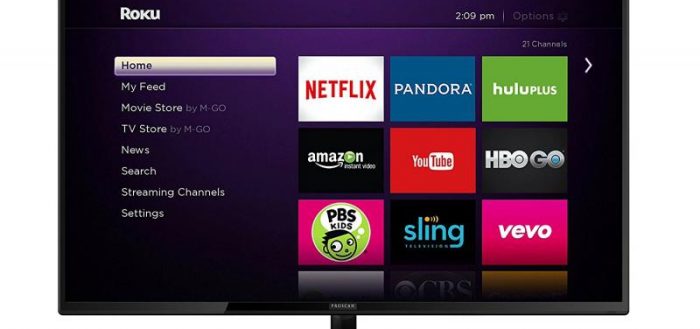
Многие владельцы смарт — Интересно, как посмотреть их IPTV? Эта технология представляет собой передачу потокового сигнала телевизионных программ и обычно предоставляется провайдерами.
Почему телевидение в интернете
Цифровое телевидение на сегодняшний день является самой современной и оптимальной технологией для просмотра телевизионных каналов. При использовании IPTV поток данных поступает в дом через интернет-кабель. Теоретически, провайдер может сделать доступным неограниченное количество каналов в самом высоком разрешении. Абоненту также доступен пакет таких опций и услуг:
- Подробная телевизионная программа,
- анонсы телевизионных программ и фильмов,
- кино.

С помощью IPTV вы можете смотреть огромное количество каналов
IPTV — это интерактивная технология с возможностью реагирования и доступа к сети в режиме реального времени. В этом контексте IPTV качественно отличается от аналогового, спутникового и кабельного вариантов. В режиме реального времени вы можете:
- Управлять различными опциями и услугами,
- Получение и отправка сообщений,
- Используйте услуги видеосвязи.
Что такое IPTV
Технология, о которой идет речь, считается Internet Protocol Television (IPTV) и использует цифровую пакетную передачу видеоданных. IPTV не следует путать с онлайн-телевидением, которое распространяется через Интернет и к которому пользователь имеет свободный доступ из любого места, где эта сеть доступна.
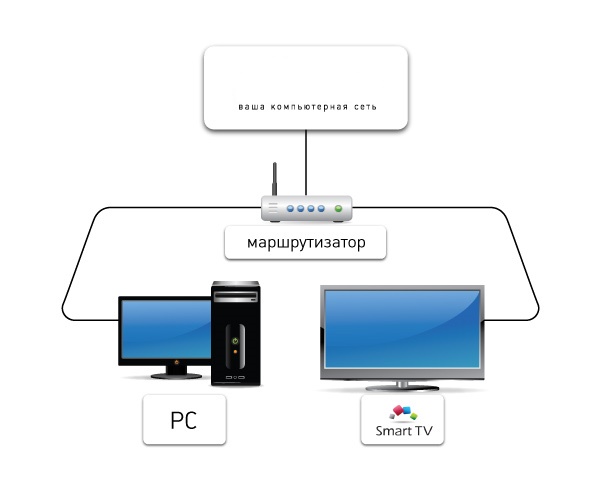
Умный телевизор одинаково подключен к компьютеру с интернетом
Передача IPTV также осуществляется через интернет-протокол, но не зависит от глобальной сети внутри глобальной сети. Цифровое видео распространяется провайдером, включая использование закрытых каналов .
Преимущества и недостатки IPTV
IPTV, как уже говорилось, — это интерактивное телевидение со всеми его преимуществами. Обычно дополнительно можно реализовать на Smart TV:
- Эфирная видеозапись,
- Приостановить вещание с возможностью возобновить его в любой момент.
Функции IP-телевидения не ограничены набором стандартов каналов Расширенный досуговый или познавательный выбор федеральных или региональных операторов эфирного и даже кабельного (спутникового) вещания.

Управление с помощью телевизора имеет множество преимуществ, включая расширенные возможности
Свободное от эфира и поэтому наиболее распространенное IPTV, которое обычно передается по незашифрованным сетям, включает 100-150 телевизоров каналов , включая когнитивные и тематические. Эта услуга обычно включена в пакеты большинства интернет-провайдеров, но здесь представлен высококачественный HD-контент.
Неоспоримым преимуществом IPTV является то, что не требуется дополнительного и зачастую дорогостоящего оборудования, например ::
- Антенна,
- приемник,
- Телевизор с цифровым приемником.
Во многих случаях вам даже не придется платить за услуги, связанные с подключением, например ::
- Проводка,
- настройка ,
- и другие работы.
Передовые компании предлагают их бесплатно Как бонус при подключении.

Прокладка интернет-кабеля обычно не стоит ни копейки.
Кстати, кроме смарт -Это очень хорошо для просмотра IPTV;
- Компьютеры,
- таблетки,
- смартфон,
- Телевизор или телевизор с медиаплеером, поддерживающим соответствующий протокол.
Среди уже перечисленных плюсов IPTV можно также отметить:
- Возможность просмотра сторонних волынщиков осуществляется через специальные плейлисты;
- возможность настройки каналов Как по отдельности, так и вместе, одновременно готовят свои списки;
- Запись видеопрограммы при сохранении ее в медиафайл;
- Индикатор громкости, индикатор записи, имя канала И другая информация в информационном окне (Windows) ;
- Планировщик для просмотра и записи программы с возможностью фонового просмотра нескольких потоков одновременно;
- Дистанционное управление Управление и другие функции со смартфона или планшета;
- Многоканальная аудиолиния.
Основными недостатками IP-телевидения являются «камни» потока и искажение качества изображения при медленном или нестабильном интернете. Для правильной передачи видеоданных требуется соединение со скоростью не менее 10 Мбит/с.
Другие недостатки технологий телевизионного вещания через интернет-протокол не столь существенны и проявляются в определенных ситуациях при воспроизведении контента на ПК, ноутбуках или телевизорах старых моделей Это, например:
- Приходится покупать и подключать дополнительное оборудование,
- Невозможность использования определенных опций из-за особенностей того или иного гаджета
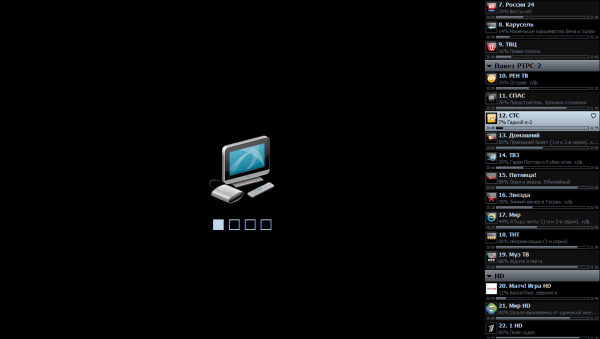
Отсутствие сигнала IP TV при медленном интернете — распространенное явление.
Современные устройства smart TV лишены этих недостатков
Установка телевизионной программы и её настройка
Поскольку смарт-телевизоры имеют многофункциональное программное обеспечение, важно уметь правильно его использовать Разработчики предлагают пользователям смарт-телевизоров большое количество приложений для просмотра IPTV. Однако при установке той или иной программы необходимо учитывать модель вашего устройства и регион вашего проживания
Некоторые смарт-телевизоры имеют встроенные приложения; на других телевизорах их нужно загружать и устанавливать самостоятельно Для этого необходимо подключиться к Интернету, который может быть проводным или беспроводным Установка загруженного программного обеспечения на компьютер или планшет может быть выполнена с помощью флэш-накопителя
④После загрузки и последующей установки программы на дисплей. на смарт -Это мало чем отличается от установки приложений на ПК. Вызывать меню следует на разных телевизорах. Действия последнего могут отличаться (в зависимости от модели), но обычно каждый пользователь создает учетную запись на своем устройстве и активирует ее по электронной почте с помощью смартфона или компьютера После создания учетной записи остальные действия выполняются через личный кабинет через меню установленной программы
В качестве примера — инструкция по установке и настройке Программы для просмотра бесплатного IPTV на смарт Метод «Samsung»-Telegon» из магазина приложений Fork Store App Market также работает на многих других телевизорах Smart TV). Одним из преимуществ этого решения является то, что выбранный каналы Вы можете сортировать по вам в списках
- Сначала нужно ForkPlayer. tv перейти на ресурс Install forkplayer (на сайте можно выбрать телевизоры разных марок и моделей и инструкции по установке), запустить приложение и просмотреть рынок приложений Fork Store
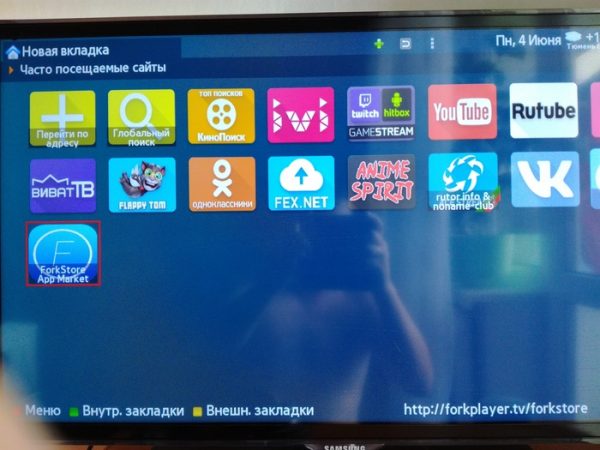
Меню приложений в телевизорах других марок могут выглядеть иначе
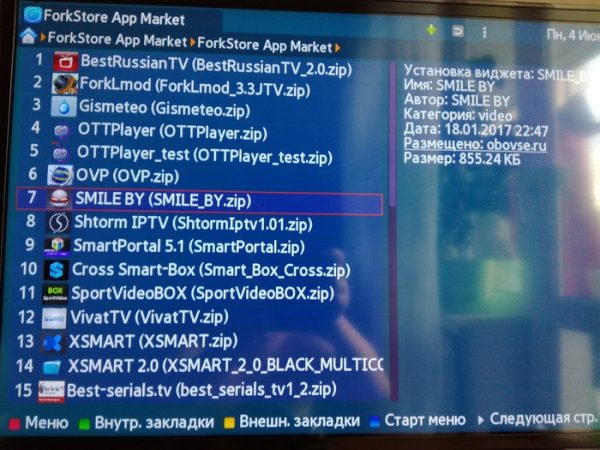
Вы также можете установить другие виджеты, но некоторые из них могут быть платными
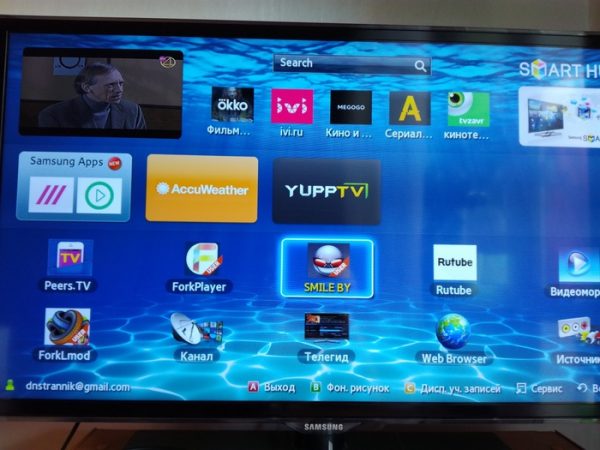
Завершение этапа установки приложения
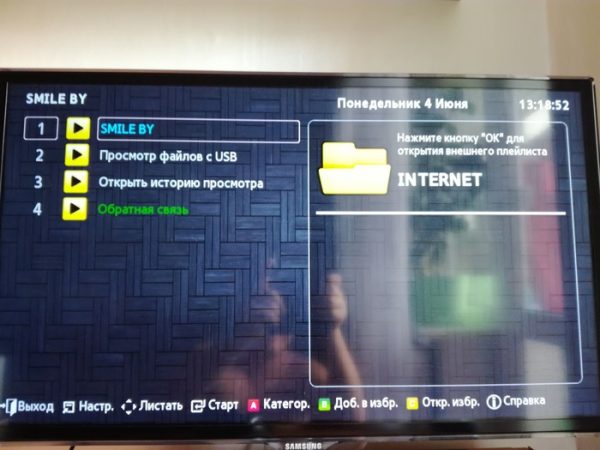
Существует список установленных файлов виджетов
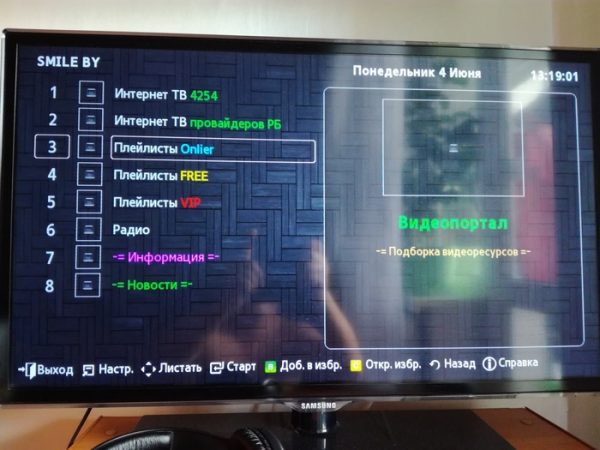
⑦ В папке есть файлы для просмотра.

В нашем случае плейлисты находятся в свободном доступе
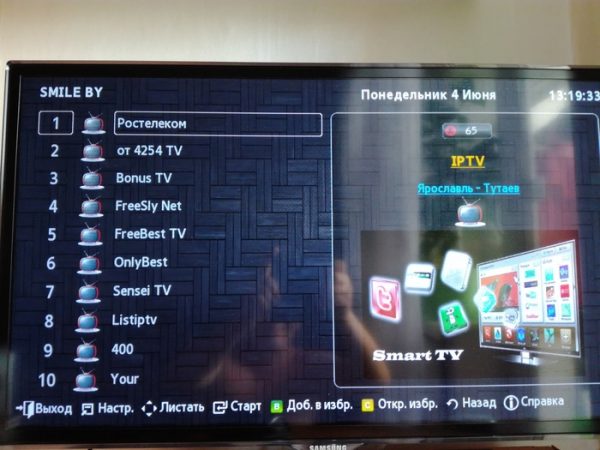
Если какой-то канал Больше не работает (но это обычно происходит временно). попробуйте посмотреть его в других списках

В нижней части экрана — знак поста настройки И отсортируйте список каналов Нажмите две или три клавиши
❶ Список всех доступных приложений для просмотра. на смарт -Это не полезно в контексте данной статьи, так как их список зависит от этого:
- Региональное местоположение пользователя и провайдера,
- Наличие или отсутствие местных каналов ,
- Модели телевизоров,
- И многое другое
④ Отображение запускается программой через пульт дистанционного управления вашего телевизора Содержание списка опросов (специальный текстовый файл) с каналами Обычно в формате m3u) зависит от провайдера и типа подписки. В раздел можно добавлять плейлисты сторонних производителей, в том числе плейлисты, которые вы составляете сами. Однако необходимо знать, где их взять и как их редактировать.
Видео: настройка IPTV на смарт -телевизоре
Где взять плейлисты
Бесплатные плейлисты для просмотра IPTV на Smart TV можно «встроить» в программу для просмотра телеканалов или взять у провайдера (если он предлагает такую услугу). Бесплатный контент можно загрузить из Интернета, но его использование может вызвать множество проблем, например:
- Плохое качество изображения,
- Нестабильность
- тот или иной канал Может прекратить работу в любой момент.
Бесплатные плейлисты также можно найти на специальных сайтах, но в целом этот способ не очень практичен и надежен.
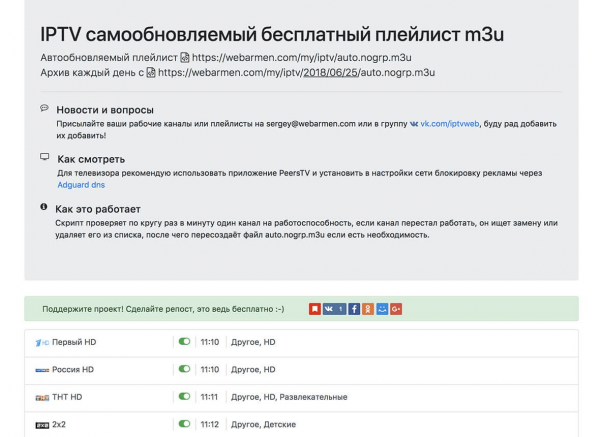
Самообновляющиеся и более стабильные плейлисты можно загрузить со специализированных ресурсов
Другие услуги включают виджеты (платные и …) и бесплатные ) для смарт-телевизоров различных производителей, но их плейлисты стабильно работают только при наличии платной подписки.
Недавно на смену эфирным антеннам на крышах домов пришли спутниковые тарелки и кабель, а теперь наступила эра интернет-телевидения. IPTV имеет множество преимуществ, одним из которых является интерактивный фактор, когда не телевизор управляет вами, а вы управляете телевизором.
Как правильно настраивать каналы на телевизорах Lg
У людей часто есть ласковые прозвища для своих телевизоров. Эта тенденция получила широкое распространение в последнее время, поскольку пользователи уделяют все больше внимания этому телевизору, тем более, когда появилась функция «умного телевидения». Таким образом, телевизор стал неодушевленным членом семьи, от которого мы хотим получить качественную трансляцию любимых программ. Но чтобы получить то, что вы ожидаете, вам сначала нужно настроить его самостоятельно каналы На телевизорах LG, лидирующих в выборе «друзей».
Настройка цифровых каналов
Аналоговые каналы Телевидение уходит в прошлое. На смену им пришло цифровое телевидение, на которое не влияют ни погодные условия, ни расстояние и которое передает быстрый, качественный, четкий сигнал, исключающий возможность перехвата и, тем более, вклинивания в эфир.
Дополнительным бонусом является то, что вместо громоздких антенных конструкций все, что вам нужно, — это небольшой приемник, подключенный к телевизору. Обычно это бесплатно Предоставляется провайдером со всеми его услугами при подключении. Однако вы можете приобрести расширенную версию отдельно за дополнительную плату. После выбора поставщика услуг и установки необходимого оборудования остается только завершить работу настройки Для приема цифрового телевидения на телевизоре.

Это может сделать специалист компании, с которой заключен договор на кабельное телевидение. Например, вещатель Дом. ru поможет сделать это онлайн или отправит за плату человеку, который его выполнит. все настройки Дом. Но зачем платить лишние деньги, если вы можете самостоятельно выполнить все необходимые действия, следуя четким и понятным инструкциям настройки .
Сначала необходимо проверить, может ли приобретенный вами телевизор принимать цифровой сигнал. Эта функция обеспечивается встроенным тюнером. Как правило, все комплекты LG оснащаются им в первую очередь, как новые, так и старые модели.
Совет! Однако, если есть сомнения в наличии встроенного цифрового тюнера в телевизоре, можно увеличить паспортные данные и проверить упоминание там DVB-T2 или DVB-C.
Если каналы Если ТВ-приемник еще не настроен, это можно сделать двумя способами. Автонастройка и вручную. Пошаговый алгоритм описан ниже.

Ручной способ
Провайдер цифрового телевидения предлагает прием каналов Что можно увидеть как бесплатно А за дополнительную плату платные программы по умолчанию более интересны, но под этими бесплатных Очень полезный и интересный контент
Шаги, которые нужно выполнять шаг за шагом:
- Зайдите на официальный сайт провайдера и найдите там данные, которые понадобятся в дальнейшем (а именно: частота, модуляция и скорость передачи сигнала);
- На телевизионном приемнике найдите пункт «Каналы» через меню ;
- Из предложенного режима необходимо выбрать «Кабельное телевидение» (в телевизорах, выпущенных давно, такого пункта нет, поэтому следует сразу перейти к следующему);

- Откройте раздел » Руководство настройка » , где вам будет предложено ввести данные, предоставленные на сайте поставщика услуг;
- После ввода параметров активируйте поиск
После выполнения этих действий вы получите все каналы Как видно из этого раздела, бесплатными можно пользоваться сразу, а платные нужно разблокировать за деньги
Самопознание
Телевизоры LG с функцией Smart TV на борту настраиваются следующим образом Во-первых, необходимо войти в режим настройки на пульте дистанционного управления с помощью кнопки «Home» и выбрать пункт «Options» на старых моделях».
Советы. Выбор страны зависит от года выпуска модели телевизора, если он меньше 2011. Вы можете остановиться на более ранних вариантах в России. Рекомендуется использовать такие страны, как Германия, Финляндия или Швейцария Однако при выборе европейской страны необходимо установить русский язык
Затем нужно активировать «Автоматический поиск» в «Настройках»». Во всплывающем окне необходимо указать, как сигнал поступает на телевизор — Отметьте «Кабель «. Если такое окно не появляется, это свидетельствует о неправильном выборе страны или отсутствии тюнера на телевизоре
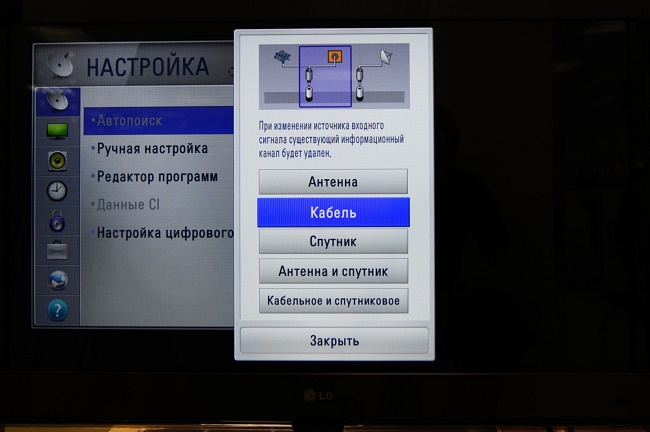
Далее необходимо вручную заменить числа и значения пробелами: Введите 274 000 в начальную частоту, 770 000 в конечную частоту, при этом модуляция равна 256, а скорость 6750 ID сети определяется автоматически, но если страна в настройках правильно выбранные, ввод данных может быть значительно сокращен

Затем можно запросить дополнительные параметры, если вы отметили не только цифровые, но и эфирные параметры каналы . Активировав автоматическую нумерацию, все, что у вас есть, будет упорядочено Вы также можете исключить платные программы из поиска

После ввода всех необходимых данных можно начинать поиск, который занимает от 15 до 20 минут в процессе каналы Отображается на экране
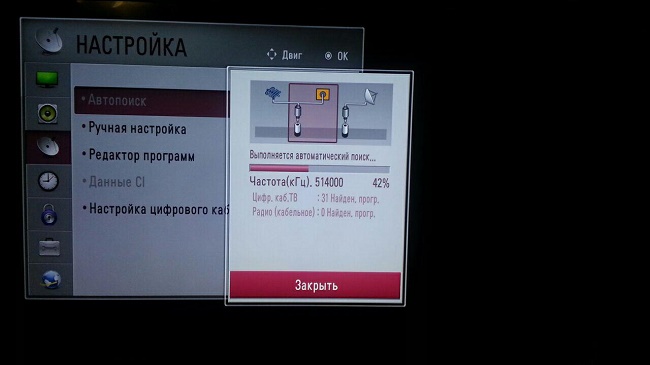
Последние модели
Но самый современный телевизор из недавно вышедших ④ , настройка цифровых каналов Очень просто и быстро Примером может служить хорошая модель жизни, когда нужно открывать окна одно за другим:
- Выберите русский язык и страну — Россия;
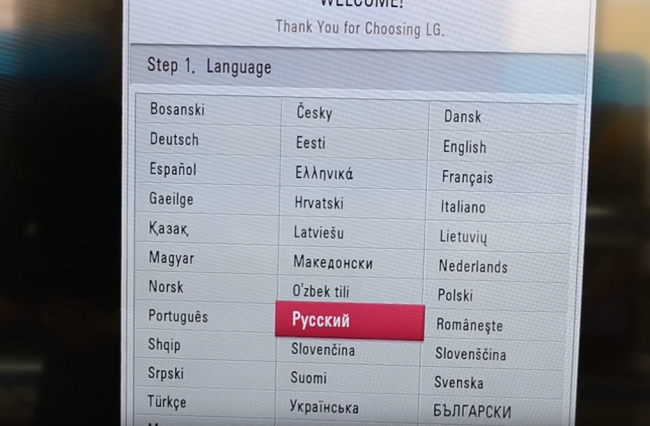
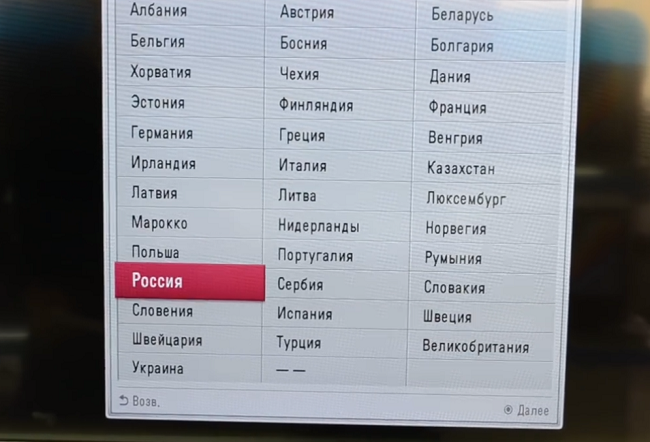
- Отметьте режим просмотра как главную страницу и включите рабочий дисплей в дополнительном окне;
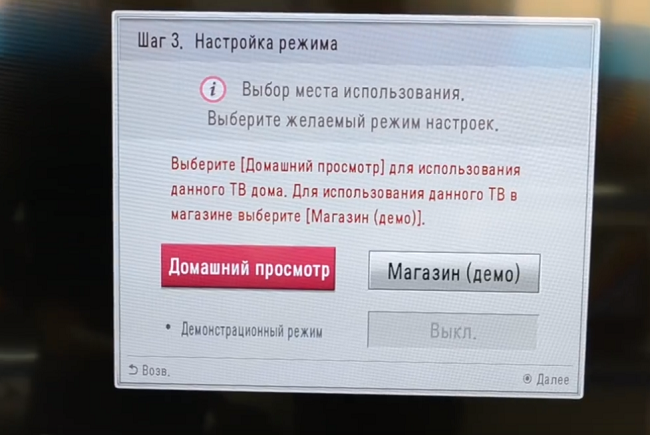

- Правильно установите часовой пояс, что важно для моделей этой марки;
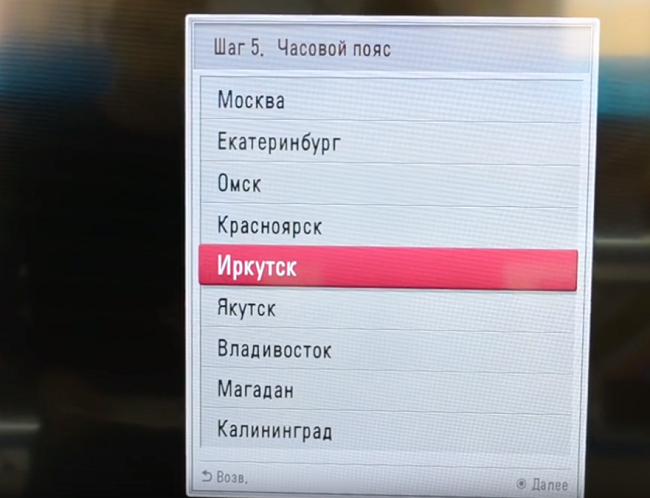
- Выберите «Кабельное телевидение» в списке источников и проверьте подключение;

- В разделе «Сеть» необходимо указать 746.000 ④ в параметрах частоты запуска;

- В последнем поле отметьте «Только цифровой», а затем нажмите кнопку «Выполнить»».
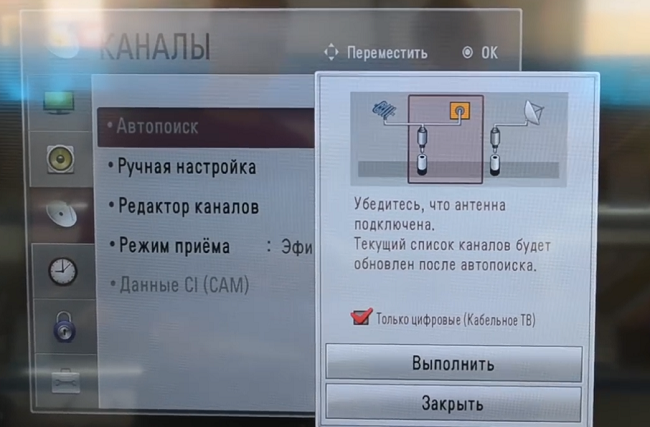
Советы. Когда они установлены 100 каналов , можно отключить автоматику, так как большее количество программ повторяется для сортировки лучше использовать пульт дистанционного управления Есть кнопка «Список», которая помогает при распределении и нумерации каналы .
Отключить автоматические обновления
Большинство ④ устройств имеют функцию автогонок Производители считают, что это очень полезная функция — приемник, подключенный к Интернету, регулярно и автоматически исправляет ошибки в программном обеспечении и все новые элементы, которые позволяют устройству работать лучше, Но в то же время все первые были произведены настройки Выводится на ноль И все вышеперечисленные действия необходимо повторять снова после установки каждого обновления.
Чтобы защитить себя от такой проблемы, вы должны ввести следующее в настройки , выберите пункт «Настройки цифрового кабеля» и отключите обновления, при желании их можно устанавливать самостоятельно время от времени

Запуск спутника каналов
Телевизор LG увидит спутники каналы , Еще до их обнаружения необходимо провести подготовительные работы Необходимо установить антенну, принимающую телевизионный сигнал, в таком месте, где всегда есть свободный доступ, чтобы изменить ее положение при наведении на спутник
Соответствуют всем требованиям и компетентны настройка Позволяют смотреть на телевизоре HD каналы Характеризуется высокой четкостью изображения, которая достигается двумя способами: автоматически и вручную
Автоматический поиск
Для просмотра бесплатных Планирование работы спутников настройки Телевизор LG выглядит следующим образом:
- В пункте «Каналы» при выборе источника необходимо указать «Спутник»;
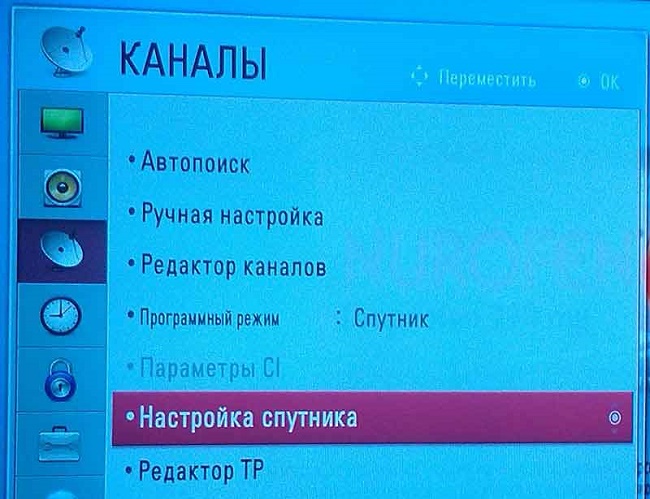
- в его настройках Следует отметить нужный спутник (обычно выбирается система Глонасс);

- В разделе Авто Польша необходимо активировать сканирование
В конце последней процедуры устанавливается телевизионный приемник все бесплатные каналы Эта спутниковая система передает
❶ — Платежный сервис
Для доступа к платежам каналам Необходимо приобрести модуль с картой доступа у провайдера спутникового телевидения, затем его необходимо зарегистрировать Телевизор LG или ресивер цифрового сигнала имеет слот, в который необходимо вставить приобретенный модуль Кроме того, в зоне авто ❶ сначала выбирается оператор ( ❶,❶) и только потом включается сканирование

Ручной поиск
Ввод данных конвектора, а также транспондеров самостоятельно только в случае установки стандарта настройки Не трогайте этот тип соединения или рабочие значения изменились
Важно! Перед ручным вводом измененных данных необходимо связаться с провайдером спутникового телевидения и принять новые параметры, затем заменить ими старые в разделе «Настройки спутника» и выполнить повторное сканирование
Настройка Smart TV
Все телевизоры LG, на которых установлена функция Smart TV каналы Просмотр непосредственно из Всемирной паутины Для этого необходимо, чтобы ТВ-приемник был подключен к Интернету через кабельное соединение или через WLAN
Для настройки смарт — каналов нужно:
- Выберите Smart World из предлагаемых услуг, нажав клавишу Smart на телевизоре (на PDU «дома»);
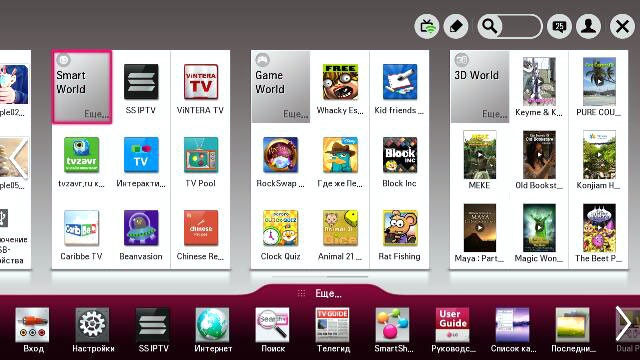
- Откройте раздел «Популярное», найдите приложение SS IPTV и установите его;
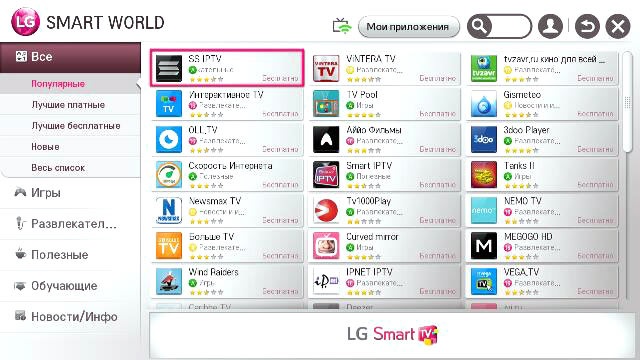
- Передайте регистрацию телевизора и перейдите в конец своего аккаунта;

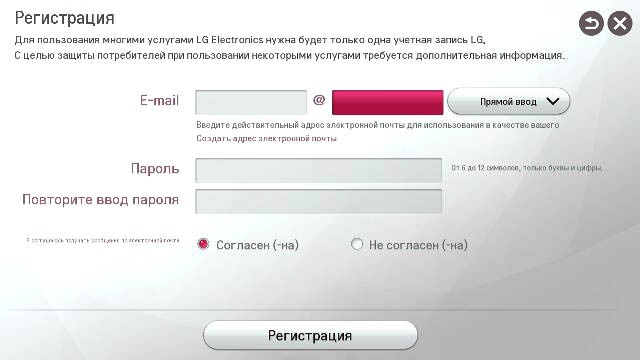
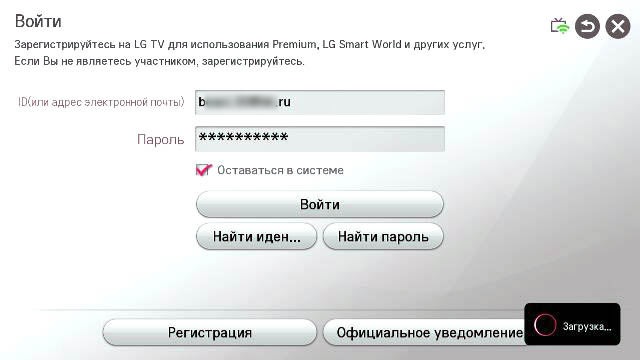
- Для установки приложения необходимо подтвердить авторизацию;
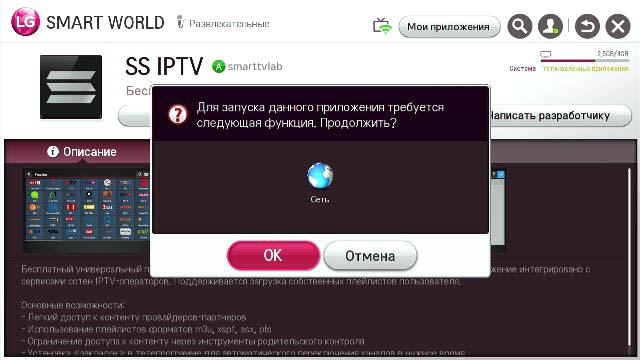
- После завершения процесса утилиту можно запустить из «Меню приложений» через «Мои приложения»;

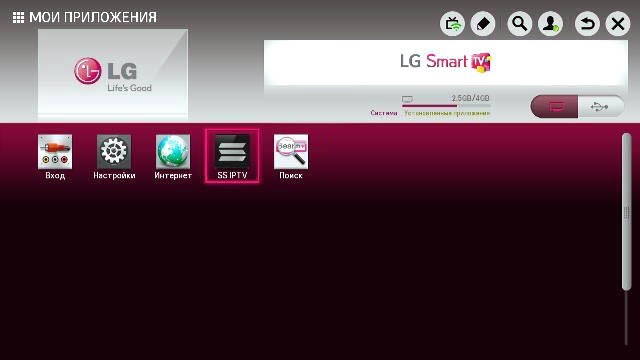
- Загрузите внутренний список воспроизведения для работы с каналами ;
- В разделе «Настройки» нажмите на кнопку «Код ворот», который может быть изменен на ④ (может быть измененhttp://ss-iptv. com/en/users/playList ) должен быть активирован на сайте плейлиста из;
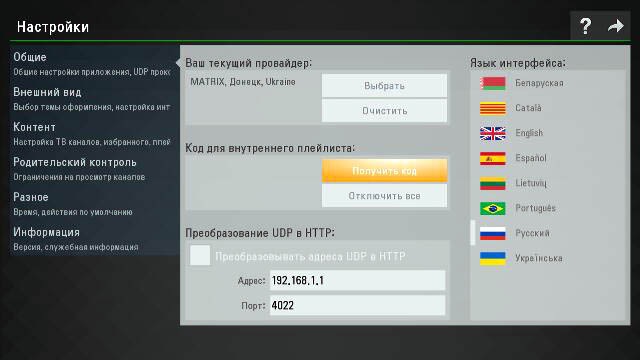
- Далее необходимо получить плейлист (http://iptv. matrixhome. net/site/get-claylist/);
- После загрузки вы можете перейти в «Мои игроки» и зайти в реестр. каналов Выберите один для просмотра, включая Cinema 3D
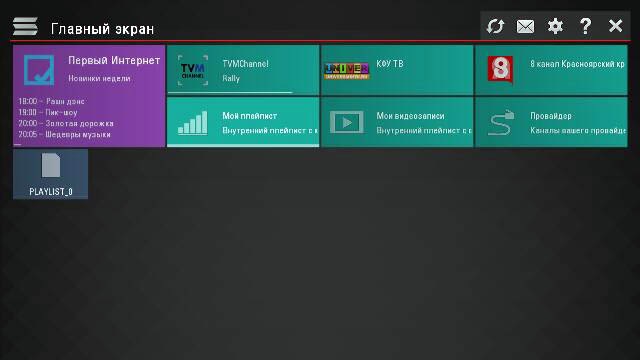
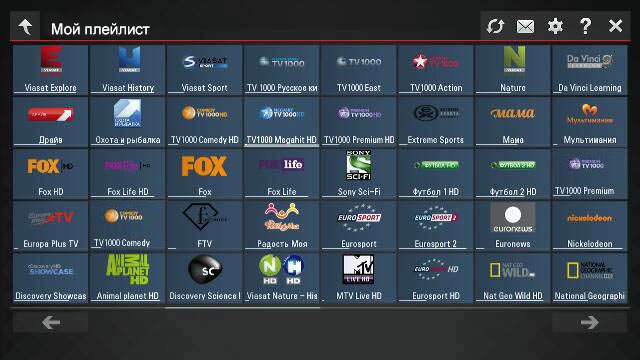
Этот плейлист несколько неудобен для распространения из-за необходимого постоянного обновления при замене списков на портале Matrix IPTV. Работа с внешними плейлистами в этом случае более удобна. Добавить:
- В «Настройках» ищем раздел «Контент» и открываем пункт «Внешние плейлисты»;
- После нажатия на кнопку «Добавить» появляется окно, в котором мы создаем ссылку, ведущую на портал Matrix IPTV, где нужный список находится в разделе «Плейлисты». каналов ;
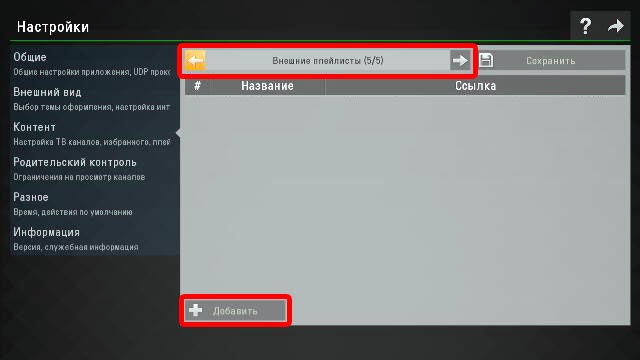
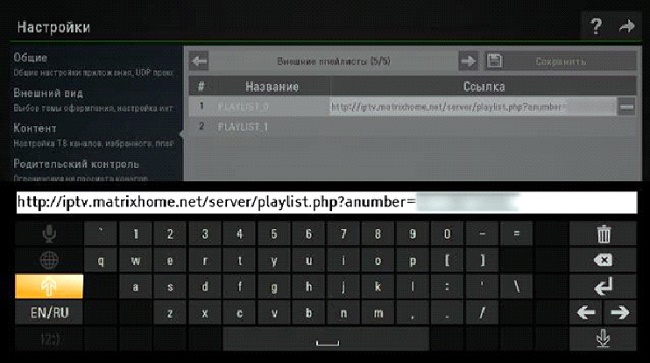
- После сохранения внешний список воспроизведения с текущими списками воспроизведения отображается на главной странице приложения SS IPTV. каналами для просмотра.
Возможные проблемы и решения
Иногда после всех манипуляций с настройками могут возникнуть проблемы с изображением. Иногда они не настраиваются каналы Или изображение замирает. Не бегите сразу за специалистом, вполне можно все выяснить самостоятельно.
Без фотографий
Сначала необходимо проверить правильность подключения цифровой приставки к телевизору. Весь кабель проверяется на целостность. Соединения тщательно проверяются. Если используется Wi-Fi, необходимо контролировать включение необходимых модулей на обоих комплектах.
Важно! Причина не может заключаться в переключенном режиме видеоввода. Убедитесь, что на телевизоре переключатель установлен в режим AV. Это можно сделать с помощью пульта дистанционного управления. А поскольку устройство может иметь несколько видеовходов, кнопку необходимо нажимать до тех пор, пока на экране не появится меню приставки.
При автопоиске не все каналы найдены
Автопоиск должен найти все каналы Отображается этот раздел. Если найдено небольшое количество каналов, следует связаться с провайдером, чтобы уточнить, какое количество каналов он включен в приобретенный пакет услуг. Эту информацию лучше выявить заранее, даже если она связана. Чтобы принять цифровой сигнал, его уровень должен быть приемлемым. Вернее, чтобы соотношение сигнал/шум было нормальным. Уровень сигнала отображается при нажатии кнопки Info на пульте дистанционного управления. Шкала, отображаемая на экране, поясняет состояние «качества». Если уровень ниже 50%, необходимо снова проверить кабель и антенну.
Способы правильной настройки каналы На телевизоре LG их более чем достаточно. После подготовки оборудования и выбора метода, который лучше всего подходит для этого процесса, вы получите высококачественное и стабильное изображение от каждого каналов .
Что такое технология Смарт ТВ в телевизоре
Современные телевизоры все чаще оснащаются функциями интеллектуального телевидения. Это добавляет к общему списку каналов Пакет мультимедийных функций. Если ваш ТВ-приемник не оснащен «умной» услугой, вы можете подключить его через специальную умную цифровую приставку. Мы выясним, что такое smart TV в домашнем телевизоре — преимущества технологии и различия между разными производителями.
Возможности
Что такое Smart TV, так это набор интерактивных программ. Smart TV позволяет подключить телевизионный приемник к Интернету, получать фильмы, музыку и другой контент из сети. Особенности телевизоров Smart TV зависят от производителя, от того, какие сервисы были изначально созданы на телевизоре и можно ли установить дополнительные приложения из магазина. Функциональность детали включает в себя:
- Виджет социальных сетей — просматривайте записи и отправляйте сообщения в Twitter и Facebook прямо с экрана телевизора.
- Осуществляет видеозвонки через Skype или аналогичные приложения, если в телевизоре нет встроенной веб-камеры, ее необходимо приобрести.
- Компьютерная игра.
- Серфинг в интернете, свежие новости, постеры.
- Музыка с радиостанций.
- Загружайте файлы с флешки, смартфона или компьютера и воспроизводите с них видеофайлы.
- Дублируйте изображение с экрана мобильного устройства.
- Использование планшета или смартфона вместо пульта дистанционного управления телевизором
- Запись походки для внешнего накопителя
- Голосовое управление или жесты. *
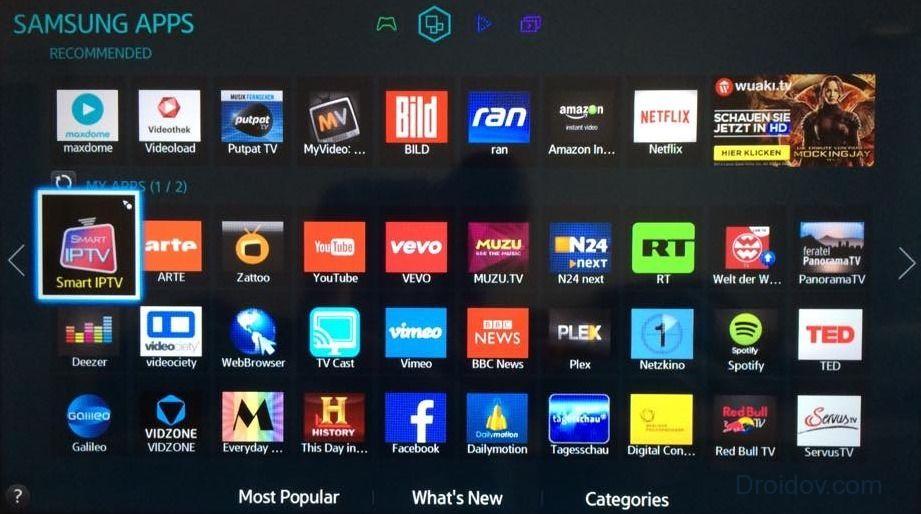
Однако в основном смарт-телевизоры используются для просмотра фильмов и телепрограмм Веб-сайты для смарт-телевизоров представлены в виде удобных виджетов — некоторые из них можно найти в меню, другие загрузить из магазина:
- ④ — популярное место размещения видео, где вы легко найдете мультфильмы, авторские обучающие и развлекательные видеоролики
- ④ — Огромная коллекция фильмов, включая новинки, доступные по подписке
- Bodybuy — ❶ фильмы, работает по подписке.
- ❶ — Российские фильмы и сериалы для Smart TV защищены авторским правом. каналы .
- Megogo. net онлайн телевизионное вещание. каналов HD-качество по подписке — это новинка.
Чтобы посмотреть фильм в хорошем качестве, нужно оплатить подписку на один из сервисов, но цена ниже, чем совместный поход в кинотеатр, не подстраивается под график показов и вы смотрите телепередачи без рекламы
Недостаток
К недостаткам Smart TV мы относим и недостатки:
- Эта функция увеличивает цену телевизора по техническим характеристикам, но без интерактивных функций;
- В отличие от компьютера, на телевизор нельзя поставить кодеки — не все видеофайлы можно создать с внешнего диска;
- Поиск текста в строке поиска пульта дистанционного управления или игра с ним не очень практичны по сравнению с управлением с помощью клавиатуры и мыши
Сравнение производительности различных производителей
Что такое Smart TV в вашем телевизоре:
- Пакет программ остановлен;
- Цифровая консоль на основе
Цифровая консоль обеспечивает доступ к ⑦ и⑦ приложениям, что позволяет расширить ее функциональность В то же время система, интегрированная в телевизор, обеспечивает наилучшее качество и
Samsung
Телевизоры Samsung, платформа Smart TV основана на фирменной операционной системе Tizen К особенностям системы относятся понятный пользовательский интерфейс, удобная панель поиска для всех глобальных поисков на главной странице Функция Smart Hub помогает общаться в социальных сетях, скачивать приложения и просматривать информацию в Интернете при переключении между экранами Social TV предоставляет доступ к обсуждению фильмов, в Samsung Apps Store хранятся дополнительные утилиты

В телевизорах LG используется ОС webOS с открытым кодом Система многозадачная — можно запускать несколько приложений, скрывать части и переключаться между ними Есть удобные списки любимых телеканалов и утилит, а также автоматический выбор похожего контента Пульт Magic Remote — на нем есть колесико, как у компьютерной мыши, на кнопке доступа DeepL С функцией 3D World вы видите 3D-катушки на экране обычного телевизора
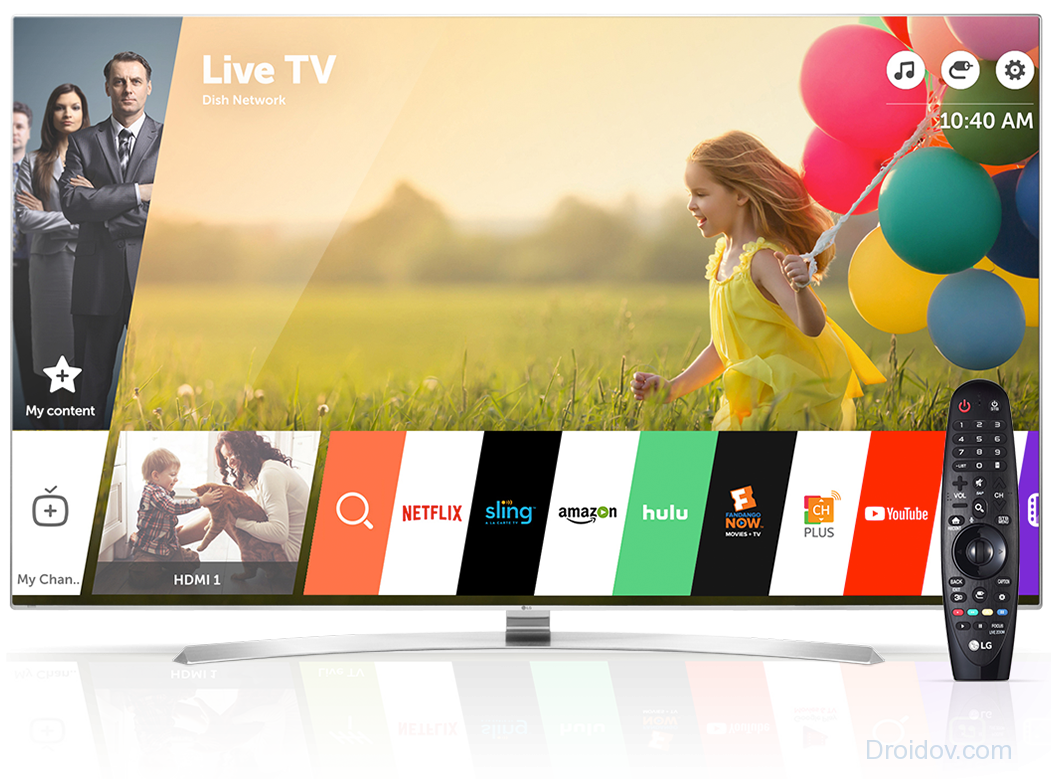
Sony, Philips, sharp
В качестве основы, ❶ используется, Это расширяет количество доступных приложений, ④есть сервисы, упрощенный перенос контента с мобильных устройств на Android без потери качества Голосовой ввод текста упрощает общение и отправку команд Кроме того, можно приобрести геймпад, что делает его удобным в игре на широком экране
Как установить
Настройка смарт-телевизора — это простой процесс приобретения цифровой приставки стороннего производителя, подключения ее к HDMI-кабелю телевизора перед подключением встроенной смарт-функции и подключения телевизора к локальной сети через Wi-Fi или Ethernet-кабель.

Устанавливаем ❶ — ❶ подключение к телевизору:
- Перейдите в раздел меню «Сеть», нажмите Home в разделе Devices for this LG;
- Создайте новое соединение;
- Выберите тип подключения — беспроводное;
- Введите свой маршрутизатор в список, если сеть скрыта — выполните поиск SSID;
- Введите пароль сети.
Признаком успешного завершения процесса является сообщение о подключении к сети.
Как использовать
Прежде чем вы сможете использовать все функции «умного» телевизора, многие производители требуют создания учетной записи в системе. На примере телевизора LG мы рассмотрим, как настроить Smart TV:
- Выберите пункт Ввод в главном меню;
- Нажмите на «Регистрация» ;
- Введите адрес электронной почты и установите пароль;
- Перейдите по ссылке в полученном вами письме.
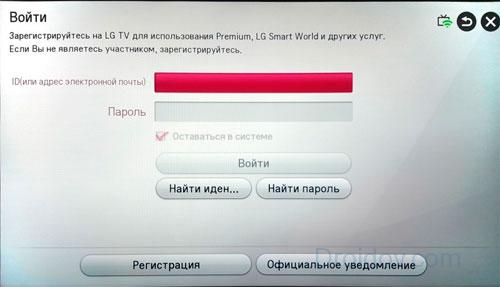
Следите за учетной записью в аккаунте, логином является адрес электронной почты. Вам доступен магазин приложений, установка виджетов.
Заключение
Smart TV активно развивается, все больше разработчиков адаптируют свои сервисы не только для мобильных устройств, но и для экранов телевизоров. Выберите современный телевизор с интеллектуальными функциями или цифровую приставку, чтобы гибко управлять видео, не корректируя расписание телепередач. В будущем у системы Android будет еще больше преимуществ — ей нелегко конкурировать с обилием доступного контента.
Как настроить Smart-TV самостоятельно
Настройки Smart TV на телевизоре Настройки Smart TV на телевизоре могут незначительно отличаться в зависимости от модели телевизора.
В жизни современного человека существует множество различных устройств, поэтому кажется, что мы по-прежнему должны пользоваться телевизором. Однако, как показывает практика, требование все же существует. Телевидение по-прежнему является источником информации, хотя и не самым важным, потому что мы чаще используем компьютер для поиска необходимых новостей и материалов, но все же. Мы также любим смотреть фильмы на огромном экране, которым не оснащены ноутбуки и настольные компьютеры. Телевизор подходит для такой цели.

А современные телевизоры обладают большей функциональностью, чем раньше. Сейчас использование телевидения намного превосходит просмотр только эфирных телеканалов. Современный телевизор может служить нам не только как телевизионный приемник для различных телевизоров каналов Но он послужит нам и в качестве медиаплеера, так как все они теперь оснащены USB-разъемами, на которые можно установить, например, флешку с фильмом. А самым интересным дополнением к современным телевизорам стала возможность подключения к Интернету.

В настоящее время большинство телевизоров имеют функцию «умного телевидения», что фактически подразумевает подключение к Интернету, но все же не все. Если мы стали обладателями телевизора с функцией smart TV, мы должны быть готовы к тому, что полноценное использование такого телевизора станет доступным только после определенных настроек, которые мы должны выполнить.
Первый старт телевидения
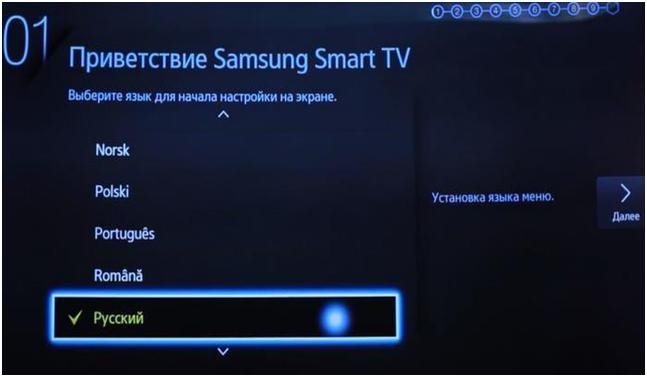
До недавнего времени наш телевизор практически не нуждался в настройках, за исключением. настройки интересующих нас каналов । Я включил его в розетку, нажал выключатель и запустил бак машины. Похоже, как и все остальное. Теперь телевизоры стали умными, а это значит, что мы должны ввести основные настройки нашего нового умного телевизора, прежде чем запустить его в первый раз. Их легко может предложить неопытный пользователь или даже тот, кто не имел дела со смарт-ТВ.
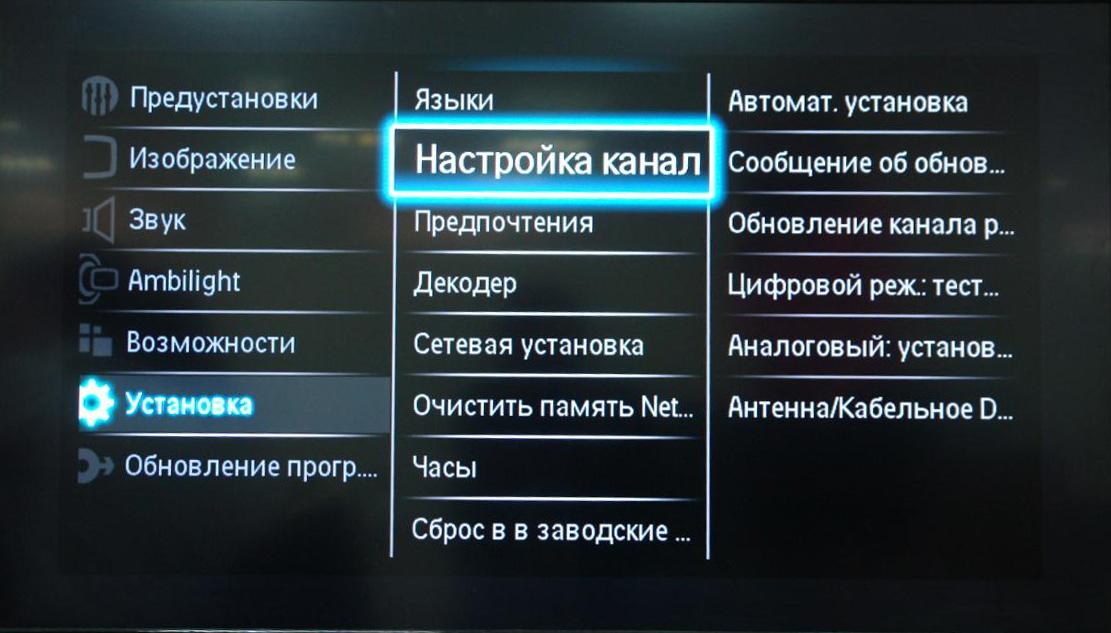
Конечно, телевизоры разных производителей отличаются друг от друга. Каждый телевизор имеет свой интерфейс настроек, но суть манипуляций сводится к одному. Поэтому, включив наш новый телевизор в сеть, он сначала попытается получить от нас какую-то информацию. Это необходимо для того, чтобы в будущем мы могли пользоваться нашим телевизором с таким же комфортом.

Прежде всего, необходимо указать, на каком языке должен общаться наш телевизор и в какой стране мы будем его использовать. Иногда необходимо указать, в каком часовом поясе мы находимся. Это необходимо для того, чтобы телевизор автоматически устанавливал для нас время. Позже нам будет предложено подключить наш телевизор к Интернету. Мы рекомендуем подключиться сразу, так как если вы пропустите этот шаг, вам придется вернуться в меню настроек, поскольку Smart TV не будет работать без Интернета. Подключение можно выбрать проводное или беспроводное. Если мы подключаем телевизор через WLAN, выберите пункт «Беспроводное подключение», найдите нашу сеть и подключите ее с помощью собственного пароля.

После всех этих операций у нас есть возможность начать поиск каналов । Для этого нам необходимо выбрать режим поиска. каналов Например, телевидение, кабельное или спутниковое. Выбрав нужный режим, мы запускаем телевизор для автоматизации настройку Доступные телевизионные каналы. Теперь нам нужно подождать некоторое время, пока процесс сканирования не завершится на 100%. В некоторых телевизорах нам предлагают настроить родительский контроль для некоторых каналы । Мы можем либо сделать это, либо пропустить этот шаг.

На заключительном этапе настройки некоторые производители попросят нас ознакомиться с пользовательским соглашением и подтвердить, что мы его прочитали. Это занимает не более минуты, после чего наш телевизор уже полностью настроен. И, конечно, он мог найти некоторые телевизионные каналы, если мы не забыли подключить к нему антенну.
Настройки Smart TV

Непосредственная настройка смарт-телевизора — более сложная задача, с которой неопытный пользователь может не справиться. Тем не менее, мы покажем вам самые важные моменты, которые заслуживают внимания. Стоит помнить, что разные производители используют разные операционные системы для своих смарт-телевизоров. Например, Samsung использует в своих телевизорах специально разработанный для них Tizen, LG устанавливает в свои продукты webOS, некоторые другие производители, такие как Sony или Philips, используют операционную систему Android.

Таким образом, процесс настройки Smart TV на телевизоре могут незначительно отличаться. Тем не менее, самые основные манипуляции, которые может выполнить обычный пользователь, примерно одинаковы. Поэтому, независимо от того, какой телевизор мы купили и насколько он новый, первое. в настройке От производителя смарт-телевизора следует дождаться обновления системы до последней официальной версии. Чтобы выполнить эти обновления, может потребоваться совсем немного усилий, но много времени. Сначала нам нужно перейти в меню настроек и найти пункт «Обновление». Сначала мы должны найти эти самые обновления, и если поиск выдаст нам более свежую версию, чем та, которую мы установили, мы должны загрузить ее, а затем установить. На этом этапе нам остается только нажать кнопку и подождать некоторое время.

В случае, если мы устанавливаем телевизор, работающий с операционной системой Android, крайне желательно или даже обязательно создать учетную запись Google или использовать ту, которая у вас уже есть. Таким образом, мы сможем использовать все возможности Android TV по максимуму. Создание учетной записи практически не отличается от такового на смартфоне или планшете, поэтому трудностей с этим возникнуть не должно. Если на нашем телевизоре установлена другая операционная система, создавать учетную запись не нужно.

Следующим шагом настройки Smart TV устанавливает необходимые нам приложения. Лучше всего для неопытного пользователя (а если вы не программист или IT-инженер, то, скорее всего, у вас недостаточно опыта для установки этих программ) то, что предлагает нам производитель в магазине приложений. Чтобы ознакомиться с ними, достаточно зайти в меню Smart TV и соответствующий магазин приложений. Здесь мы можем увидеть программы, которые уже установлены на нашем телевизоре и которые мы можем установить. Стоит помнить, что уже установленные программы — это, скорее всего, YouTube, Megogo и что-то еще, что может потребовать обновления. Для этого нам нужно нажать на пункт «Обновить» в магазине приложений и снова подождать некоторое время.

Новые программы, которые нам нужно установить на телевизор, находятся в магазине приложений и отсортированы по различным категориям. Такой подход позволяет облегчить поиск интересующих нас программ. Конечно, определение классификации программ полностью зависит от наших конкретных интересов и увлечений. Однако не стоит забывать о главном предназначении телевидения — о выступлении телевизионщиков. каналов । Поэтому программы, которые предоставляют нам интересные телеканалы, не будут лишними на нашем смарт-телевизоре. Сегодня наиболее популярными являются Divantv или oll. tv.

Среди других программ, делающих использование телевизора более удобным, можно отметить Gismetto, которая чаще всего используется в межсезонье. Программа «КиноПоиск», содержащая практически всю информацию о современном кино, также может быть полезна для кинематографистов. Webcam World позволит нам заочно побывать во многих уголках нашей планеты и увидеть их через веб-камеры в режиме реального времени. Кроме того, вы можете выбрать из множества приложений, которые позволят нам увидеть новинки киноиндустрии в наиболее удобном виде.
И все же… Лучше проконсультироваться со специалистом

Мы рассмотрели самые основные операции по настройке Smart TV на современном телевизоре. Такие процедуры, естественно, способны вывести из равновесия самого неопытного пользователя, никогда ранее не принимавшего участия в них с настройкой Интеллектуальные функции. Все еще, настройки Аналогично вышеизложенному, мы можем лишь частично использовать смарт-функции телевизоров, так как только специалист, знающий все нюансы, может настроить их максимально полно и эффективно. настройки до мелочей.
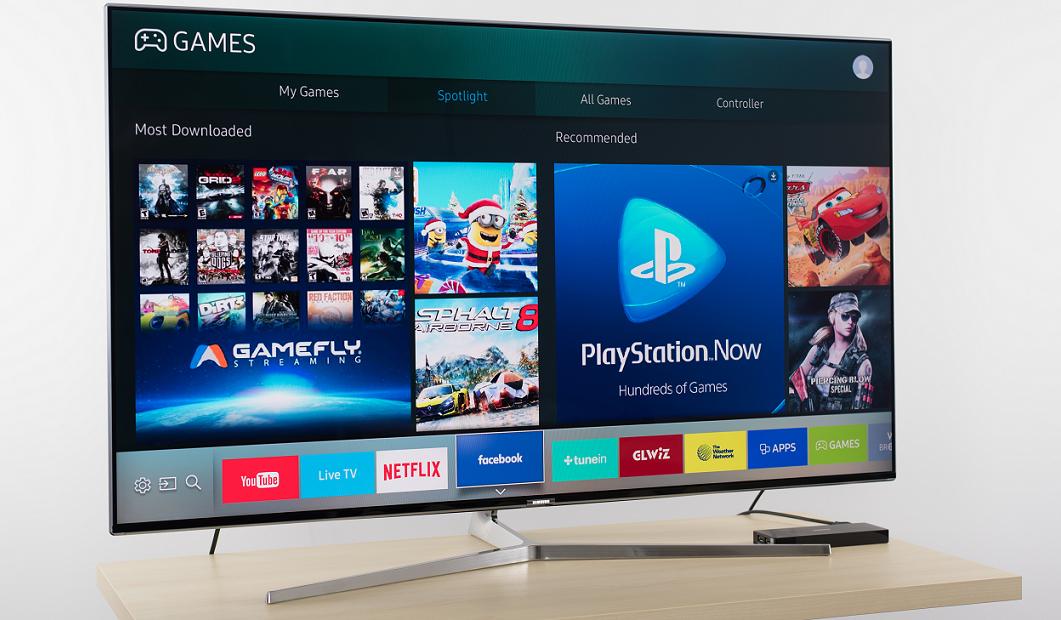
При настройке smart TV на телевизоре обычные пользователи часто сталкиваются с множеством неразрешимых проблем. Например, нестабильная или неправильная работа приложений, перебои в работе сети и т.д. Конвергенция настройку Smart TV для профессионала, мы, безусловно, избежим этих проблем и сэкономим много времени, помимо всего прочего, потому что этим займется IT-инженер настройку очень быстро благодаря его большому опыту. Кроме того, профессиональные настройщик в момент настройки Он способен обнаружить скрытые дефекты в новом телевизоре, которые мы можем сначала не заметить
Бесплатное телевидение для Smart TV
В телевизорах, поддерживающих Smart TV, можно смотреть бесплатных каналов Используя интернет или беспроводную и проводную (Wi-Fi связь), а также кабель или встроенную/мобильную антенну, все варианты позволяют получить доступ к основным бесплатным национальным каналам Передает, вы можете подключиться к широкому списку телеканалов только через специальные приложения или через⑦, предлагаемые вашим интернет-провайдером Рассмотрим все варианты подключения Smart TV к бесплатным каналам и их настройки :
- Общественное национальное мнение каналов Для вещания Smart TV, несмотря на переход на цифровой формат вещания, по-прежнему доступен аналоговый формат, что позволяет бесплатно Основные виды на Smart TV 20 каналов । Для подключения используется кабель, который подключается к общей антенне с фазовым управлением Инструкция по подключению бесплатной Телевизионная передача:
- Для настройки На первом этапе необходимо ввести эфир в разъем
- На пульте дистанционного управления найдите кнопку меню и войдите в основные настройки Система

- Выберите линию с автоматическим поиском каналов .
- В другом окне вы увидите опцию, какой сигнал передается в данном случае. Выберите «Кабель».

- Затем появится новое окно, в котором выбирается тип сигнала В данном случае выберите «Аналоговый».
- Осуществляется автоматическая отладка каналов .
Некоторые программы Ether могут быть низкого качества, и тогда их автоматический поиск просто проскочит, когда вам это понадобится канал Даже если качество низкое, рекомендуется сделать это вручную настройку । Обязательно сохраните настройки Поиск, чтобы список телепрограмм не сбился с пути
- Подключение цифрового вещания Цифровое телевидение имеет много преимуществ в качестве передаваемого изображения, поэтому подключение лучше бесплатного Телевизор для трансляций смарт-ТВ Для настройки общедоступных каналов Этот формат требует:
- Подключите приемник, если он не встроен в телевизор.
- Найдите слово меню на пульте дистанционного управления или настройки И перейдите к системе управления
- Перейдите в раздел «Опции» и выберите автоматический поиск каналов .
- Во всплывающей вкладке вам будет предложено выбрать источник сигнала для цифрового телевидения — Это кабель Подтвердите свой выбор, нажав на слово «Start».
- Затем появится небольшое меню с выбором типа передачи сигнала, необходимо выбрать «цифровой».» Подтверждение выбранного источника

- Снова появится окно, в котором нужно выбрать раздел «Режим поиска» и там выбрать вкладку «Готово».
- Следующий шаг — ввод цифровых данных: Скорость передачи данных (6952 ❶/тело), модуляция (256⁰), стартовая частота (298000⁰).

Некоторые модели оснащены системой автоматического поиска сети, в этом случае необходимо выбрать активированный режим поиска бесплатную трансляцию 20 каналов на Смарт ТВ.
- Подключение бесплатных каналов ④ На Smart TV через есть два варианта. бесплатного ❶ Подключение к Smart TV — Это предложение от вашего провайдера или через программу, например SS IPTV Есть и другие приложения, которые можно использовать, принцип их работы немного отличается:
- Подключение к телевизору к бесплатным каналам Через провайдераДля этого необходимо подключить интернет к интернету через BODYBUY, BODYBUY или кабель ноутбука/компьютера Далее необходимо войти в меню ТВ — Опции. или настройки । На вкладке «Сеть» в следующем окне найдите пункт с выбором сети и выберите тип подключения (кабельное, беспроводное Выбрать в новом окне настройки IP-адрес и введите данные вручную. Если все правильно, настройте устройство автоматически в Интернете. Теперь вернемся к установке IPTV через провайдера. Скачайте приложение, установите его и загрузите предоставленный плейлист. Все, вы можете начать смотреть доступные бесплатных каналов От провайдера на смарт-телевизоре.
- Подключение каналов к Smart TV через бесплатное Применение программы.В первом случае вам нужно будет подключиться к Интернету через компьютерные устройства, напрямую через кабель или через WLAN. После подключения к интернету необходимо зайти в магазин приложений на телевизоре и установить бесплатное Программное обеспечение — SS IPTV. После этого идите в настройки Добавьте приложения и список воспроизведения. Чтобы добавить список воспроизведения, необходимо ввести адрес списка воспроизведения SS IPTV вручную или синхронизировать работу с компьютером, чтобы контролировать передачу через компьютер.
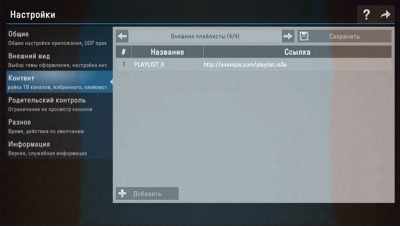
Добавление программы завершено в настройках Через подраздел «Материалы». Далее выберите пункт «внешний», введите название плейлиста и укажите ссылку на него, сохранив изменения. Неограниченное количество плейлистов может быть добавлено во внешний раздел, описанный выше или выше, с помощью специального кода от SS IPTV, который меняется ежедневно. Во внутренней области списков воспроизведения можно создать только один список. каналов .
Эти простые методы помогут вам подключиться бесплатные каналы на свой телевизор.
Если вы получаете сообщение об ошибке, пожалуйста, выделите текст и нажмите Ctrl + Enter.